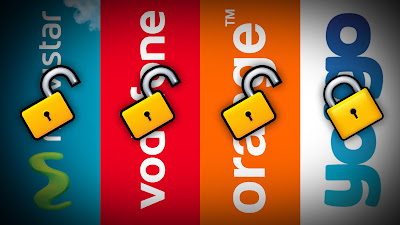Seguro que a mas de uno le habrá pasado como a mi, comprar una tarjeta gráfica "PCI-E" y encontrarse de que no puede sacar "vídeo" por el DVI porque le hace falta un adaptador para pasar de DVI a VGA. Pero no tan fácil como parece, ya que existen 3 tipos de DVI y te podrás encontrar con adaptadores (por ejemplo del tipo DVI-D) que no te saquen vídeo. (yo llegué a probar hasta 3 tipos de adaptadores y con ninguno tuve éxito).
Compre este adaptador en PCCOMPONENTES (les abrí un ticket y les dije que ese adaptador no funciona, ellos insisten que si funciona, yo os digo que NO FUNCIONA, ya que se necesita un adaptador DVI-D a VGA ACTIVO).
QUE DIFERENCIAS HAY ENTRE DVI-A, DVI-D Y DVI-I BIEN EXPLICADO
Fuente: Vichaunter
En este momento, hay 3 tipos de conectores DVI que analizamos a continuación, para que tengas una primera toma de contacto, el conector dvi se diferencia del VGA por el tipo de señal que transporta. VGA es un conector que lleva señal analógica, y DVI es un conector que nos da señal digital, aunque alguna de sus versiones también lleva una señal analógica que a pesar de estar también presente no se puede usar de forma simultánea. Para aprovechar esta señal en monitores con VGA existen adaptadores, pero ten cuidado, pues DVI-D no tiene señal analógica y sus adaptadores a VGA son una estafa.
Tipos de conectores DVI
Estos conectores tienen 17 pines, repartidos entre 12 en el bloque principal y 5 en la parte analógica, no disponen de versión dual y solo dispone de señal analógica. Es exactamente lo mismo que un conector VGA, pero está dispuesto de una forma diferente. En este caso sí que le podemos poner un adaptador para señal VGA, pues al ser la misma señal no hay que realizar ningún tipo de conversión de la misma. Estos son raros encontrarlos en los dispositivos, pues al ser VGA la opción más extendida para analógico, y DVI para formato digital se ha hecho la diferenciación por tipo de conector. Este conector no es compatible con DVI-D, ya que aunque este pueda conectarse en un conector DVI-A macho, no tiene señal digital.
DVI-D
Este conector solo lleva señal digital, y normalmente los veremos con 19 pines en su versión simple 18+1, y con 25 en la dual 24+1. Si te fijas un poco verás que junto a la patilla grande de la izquierda no existen las otras 4 que llevan la señal analógica, y por tanto deja claro que es exclusivamente para transportar señal digital.
Un conector de cualquier tipo de DVI-D a VGA o viceversa no funcionará por que no tiene este tipo de señal. No es el más común en los equipos, ya que la mayoría de las gráficas ofrecen esas patillas con salida analógica para poder usar adaptadores, pero sí lo veremos en gráficas que tengan salida DVI y VGA, como por ejemplo las integradas en placa.
Como puedes ver en la imagen, te encuentras con dos tipos de DVI-D, por un lado está el single link y por otro el dual link. Con el Single Link, podemos conectar un único monitor o pantalla. Por otro lado, con el DVI-D Dual Link se pueden conectar varios monitores. Lo normal es que sean dos, y que para ello necesites un cable especial en Y, con un conector por un lado y dos por el otro.
En este último caso tenemos un conector que tiene lo mejor de las dos tecnologías. Con sus 23 patillas es decir 18+5 nos ofrecen tanto salida digital como analógica, los distinguiremos fácilmente por que en el bloque principal faltan dos hileras verticales de patillas, dejándonos dos cuadrados o bloques de patillas. Debemos tener en cuenta que tanto la tarjeta gráfica, como el cable y los conectores que usemos deberán ser compatibles con DVI-I. Sería compatible también con un conector macho entre DVI-A y DVI-I, y podremos conectar un cable DVI-I a VGA mediante un adaptador.
Qué diferencia hay entre los tipos de conectores DVI
Como podemos deducir del texto de arriba, los conectores DVI en sus 3 versiones tienen diferentes propiedades, pero las diferencias principales a nivel práctico son las siguientes:
DVI-A: solo nos da señal analógica y podemos conectar un monitor VGA con un adaptador normal, tiene los 4 pines de la izquierda y unos pocos repartidos en el bloque central.
DVI-D: saca solo señal digital, por lo que para poder conectar un monitor VGA necesitamos un adaptador DVI-D a VGA activo como el de la foto de abajo, veremos que tiene el bloque principal con todos los pines y en el lado izquierdo solo el pin grande.
DVI-I: nos da señal analógica y digital, podemos usar solo una de las dos a la vez y también podemos usar un adaptador normal, tiene los 5 pines de la izquierda y dos grupos de 9 pines en dos secciones.
Tras revisar los tres tipos de conectores DVI, podemos averiguar cual es el que tenemos en nuestro equipo, sobretodo si tenemos o nos vamos a comprar un barebone que suele tener unas conexiones más limitadas, y así hacernos con un adaptador, o un adaptador activo en caso de que nuestro monitor tenga un tipo de salida diferente.
Estas conexiones son directamente compatibles con HDMI y por tanto los adaptadores funcionarán sin necesidad de que sean activos, por lo que bastará con enchufar y a funcionar, de hecho en este momento tengo conectado un monitor con un cable hdmi mediante un conversor y la calidad de imagen es exactamente la misma que con la conexión directa.
LOS ADAPTADORES DVI-D A VGA SON UNA ESTAFA, NECESITAS UN ADAPTADOR ACTIVO
Con la proliferación de las conexiones HDMI tanto en los monitores y teles, como en los ordenadores, poco a poco van desapareciendo los tipos de conexiones antiguas, en este caso las VGA que son de señal analógica cada vez se ven menos, aunque aún las encontramos en los monitores más económicos de forma nativa. Las conexiones DVI aún se mantienen en la mayoría de gráficas en los equipos de sobremesa sobretodo, y deberías saber que existen varios tipos y que la conexión DVI-D tiene solo salida digital.
¿Por qué no funciona mi adaptador DVI-D a VGA?
El problema nos lo encontramos con el conector DVI-D, es que no tiene salida de señal analógica. Si te fijas atentamente, junto al pin grande del conector, ese que está separado, no hay nada más, es un único pin, mientras que en los otros dos tipos de conexión DVI nos encontramos 4 patillas alrededor de este. Estos 4 pines son los que nos sacan la señal analógica, y por tanto podemos deducir que en un conector DVI-D no hay señal analógica, al carecer de estos pines.
En esencia el DVI-D es similar a un HDMI solo que únicamente saca imágen, y no también audio como lo hace este último ni voltaje. Esto provoca que sea imprescindible convertir esta única señal digital, a señal analógica para poder enchufarlo a un monitor que solo soporte VGA, lo cual se consigue con adaptadores activos, que no son otra cosa que convertidores de señal, que además necesitan una fuente de alimentación externa para funcionar y que normalmente vienen junto a un cable usb o un transformador de 5 voltios.
Estos adaptadores activos convierten de forma “activa”, es decir en tiempo real, la señal digital a analógica y esto provoca que tengan ciertas limitaciones, como por ejemplo la cantidad de resoluciones que son capaces de ofrecer, por lo que será mejor probarlo si tenemos ocasión antes de hacernos definitivamente con uno, ya que puede que entre en conflicto con la resolución nativa de nuestro monitor.
¿Donde comprar un adaptador activo?
Lo hay mas barato, pero yo probé este y funciona a la perfección.
Pero, si no sirven para nada ¿Por qué venden adaptadores DVI-D a VGA de los normales?
Te lo puedo resumir en 3 palabras –Es una estafa-, es tan simple como que la picardía de las personas llega a límites como este, en este caso lo más normal es que solo seas capaz de encontrar este tipo de producto en tiendas chinas y por internet, es decir, ya bien sea por ebay, dealextreme, aliexpress, etc, y en tiendas nacionales de informática que solo venden productos reales ni las huelas. Lo único que buscan es tu dinero y por eso este tipo de conector es más barato que los demás, simplemente el precio al que te lo venden es mayor al precio de fabricación y envío, y sacan un beneficio.
Esto junto con un gran volumen de venta a usuarios incautos que no conocen las propiedades del conector en concreto, hace que sea un negocio lucrativo, ya que tras la compra se le suele echar la culpa a que el monitor no acepte la conexión u otras cosas, cuando lo que nos han vendido es realmente un trozo de plástico con un poco de metal y algunos cables mal conectados para disimular.